Uno de los mayores desconocidos de los componentes de PC son los timings de las memorias RAM. Aunque muchos conocen algunos, la gran cantidad de ellos son totalmente extraños para la gran mayoría de usuarios, donde ni siquiera saben ubicarlos en la UEFI. Por suerte, hay programas que nos dirán todo lo relacionado con ellos e incluso en ciertos modelos de placas podremos hasta cambiarlos en tiempo real. Hablamos de ASUS Mem Tweakit, un software de lo más útil para usuarios tanto novatos como overclockers profesionales.
Si decidimos adentrarnos en el mundo del overclocking de la memoria será necesario contar con un programa como ASUS Mem Tweakit, ya que nos dará la información en tiempo real sobre los timings de nuestra memoria y nos permitirá cambiar algunos parámetros y probarlos en tiempo real.
No pasa con todos, algunos nos dejarán el PC congelado si intentamos cambiarlos, pero es realmente útil para comprender la relación entre timings.
ASUS Mem Tweakit, imprescindible si quieres apretar tus memorias RAM
El software ayuda sin duda a ciertas tareas en el overclocking. Programas como CPU-Z o Core Temp se han ganado un hueco en el corazón de muchos usuarios por su practicidad y su buen hacer, pero en ciertas ocasiones estos no son suficientes si lo que queremos es exprimir y comprender hasta el último rincón de nuestro PC.
La memoria RAM es uno de ellos, con cientos de timings a cada cual más complicado, por lo que aquí entra ASUS Mem Tweakit para facilitar todo. Lo primero que tendremos que hacer para poder usarlo es descargarlo e instalarlo como tal.
El instalador no tiene secreto alguno, es el típico siguiente, siguiente, siguiente, donde tras completarlo podremos abrir el programa, el cual tardará un poco de inicio. Este proceso de retraso es normal y pasará siempre que lo abramos, ya que el propio programa te da una puntuación concreta para tu memoria RAM.
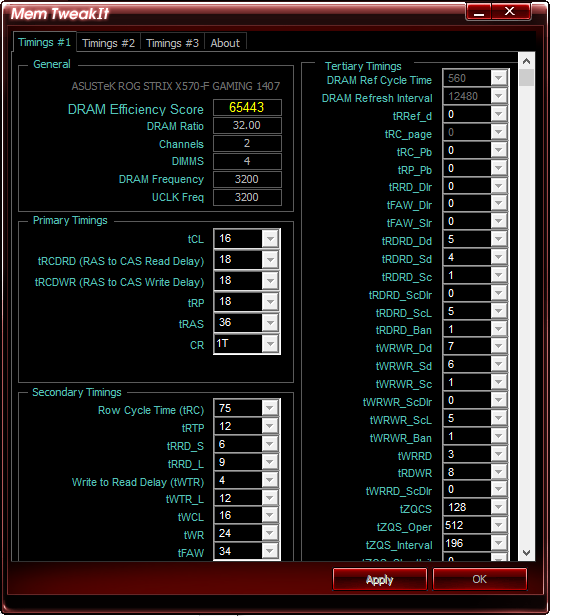
Como podemos ver, el programa tiene tres pestañas, las cuales variarán dependiendo del tipo de memoria que tengamos en nuestro sistema. También variará en función de si la plataforma es Intel o AMD, aunque la primera pestaña será igual para ambos.
En esta pestaña Timings podremos ver el ratio, el número de canales, los módulos que tenemos, su velocidad así como las latencias primarias, secundarias y terciarias, las cuales son las bases para cualquier memoria RAM que se precie y es quizás la más importante en cuanto a rendimiento se refiere.
Las configuraciones del IMC y el SPD son esenciales para la estabilidad
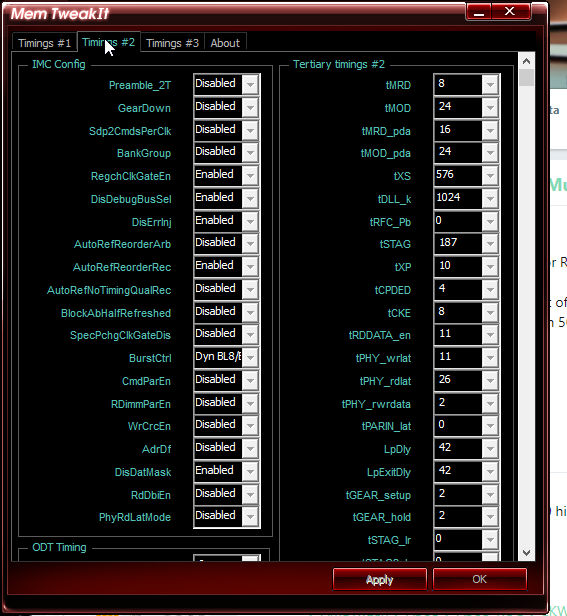
La segunda pestaña nos indicará el estado del IMC, el ODT y los timings terciarios, mientras que la pestaña tercera ofrece el llamado Recovery Control, Precharge y el SPD como tal, no ya en cuanto a los timings lo que no tendría sentido, sino en la configuración de la memoria con respecto a los SPD en sí mismos.
Esto nos muestra valores tan importantes como TRCPageLMT o los MaxBypass en LOW y Medium. Como era de esperar, todos estos timings requieren de una optimización muy alta y sobre todo saber qué se está tocando porque podemos incurrir en inestabilidad en el sistema.
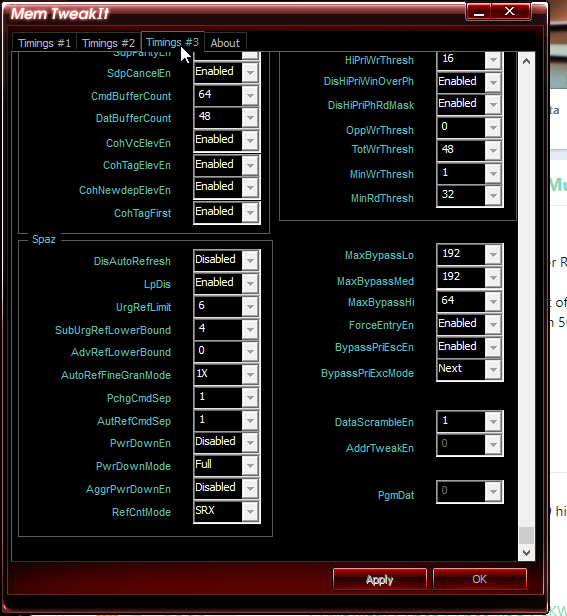
Para los equipos AMD es más sencillo usar DRAM Calculator for Ryzen junto con este ASUS TweakIt, ya que juntos lograrán que optimicemos nuestra memoria hasta el límite sin demasiadas complicaciones.
Una vez sea estable todo podremos ir a la UEFI y marcar los timings manualmente para que así queden guardados a cada reinicio.

